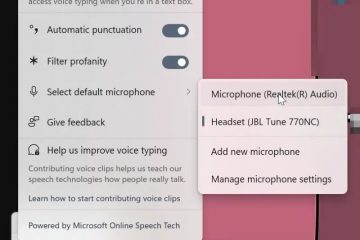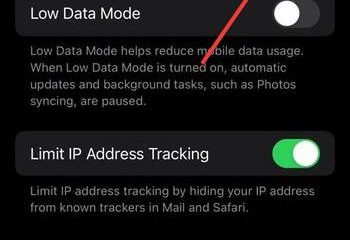In diesem Artikel wird erklärt, wie Sie die Funktion „Zum Speichern bearbeiteter Screenshots auffordern“ in der Snipping-Tool-App unter Windows 11 aktivieren oder deaktivieren.
Das Snipping-Tool ist ein in Windows integriertes Screenshot-Tool, mit dem Sie Screenshots von jedem Teil Ihres Bildschirms aufnehmen können, einschließlich Vollbildaufnahmen, einzelner Fenster oder benutzerdefinierter Aufnahmebereiche.
Mit dem Snipping-Tool können Sie Text schwärzen und den Bildschirm deaktivieren Aufnahme und Aufnahme, einschließlich Systemaudio und Mikrofon bei der Aufnahme, automatisches Speichern von Screenshots deaktivieren, Ordner für Screenshots ändern und mehr.
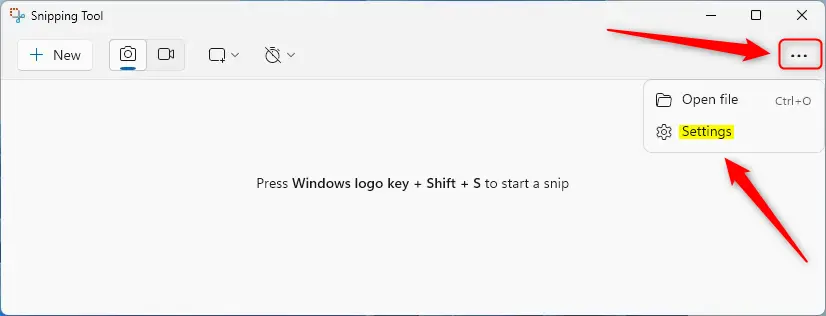
Screenshots werden vom Snipping Tool automatisch erstellt werden standardmäßig im Ordner „C:Users
In der neuesten Version der Snipping Tool-App hat Microsoft einen Schalter eingeführt, mit dem Sie die Funktion „Nach dem Speichern bearbeiteter Screenshots fragen“ ein-oder ausschalten können.
Aktivieren Sie „Nach dem Speichern bearbeiteter Screenshots fragen“ im Snipping Tool.
As Wie bereits erwähnt, können Benutzer ab der neuesten Version die Option „Nach dem Speichern bearbeiteter Screenshots fragen“ in der Snipping-Tool-App umschalten.
So geht’s.
Öffnen Sie zunächst das Snipping-Tool.
Klicken Sie dann auf die Schaltfläche Mehr anzeigen (drei Punkte) und wählen Sie Einstellungen.
Wählen Sie im Bereich „Einstellungen“ die Kachel „Nach dem Speichern bearbeiteter Screenshots fragen“ aus. Schalten Sie dann die Schaltfläche um, um sie zu aktivieren oder zu deaktivieren.
Schließen Sie die App, wenn Sie fertig sind.
Das sollte reichen!
Fazit
Das Snipping Tool in Windows 11 bietet erweiterte Funktionalität mit Optionen wie der Funktion „Nach dem Speichern bearbeiteter Screenshots fragen“. Benutzer können diese Einstellung einfach über das Einstellungsmenü der App aktivieren oder deaktivieren. Die Anpassung der Optionen im Snipping Tool ermöglicht einen effizienteren Screenshot-Workflow, der auf individuelle Vorlieben zugeschnitten ist. Wenn Sie sich mit diesen Funktionen vertraut machen, können Sie Ihr Gesamterlebnis und Ihre Produktivität bei der Verwendung des Tools verbessern.